Poistovalikon lisääminen Macin valikkopalkkiin
Mitä tietää
- Avaa Finder ja valitse Mennä > Siirry kansioon. Vuonna Siirry kansioon laatikko, tyyppi /Järjestelmä/Kirjasto/Ydinpalvelut/Menu Extras.
- Sisään Menu Ekstrat, tuplaklikkaus Eject.menu. The Poista valikko -kuvake lisätään valikkoriville. Valitse kuvake ja valitse Avata tai kiinni.
- Sijoittaaksesi uudelleen Poista valikko -kuvaketta, pidä painettuna Komentoja vedä sitten kuvake haluttuun kohtaan valikkorivillä.
Tässä artikkelissa kerrotaan, kuinka voit mukauttaa Macin valikkopalkkia lisäämällä Poista valikko, jonka avulla voit poistaa CD- tai DVD-levyn nopeasti ilman, että siirrät ikkunoita ja vedät levykuvakkeen roskakoriin. Ohjeet kattavat OS X Leopardin ja uudemmat. Valikoiden ja komentojen nimet voivat vaihdella OS X- tai macOS-versiosi mukaan.
Lisää valikkopalkkiin poistovalikko
Pääsy poistotoimintoihin valikkoriviltä tarjoaa etuja paitsi nopean levyn poistamisen. Esimerkiksi jos tietokoneessasi on useita optiset asemat, Poista valikossa on luettelo jokaisesta asemasta, jotta voit valita levyn, jonka haluat poistaa.
The Poista valikko on kätevä myös silloin, kun poistat itsepäisen CD- tai DVD-levyn, kuten levyn, jonka muotoa macOS ei tunnista. Koska CD- tai DVD-levy ei koskaan kiinnity (eli tietokone ei pääse käsiksi siihen), roskakoriin ei ole vedettävä kuvaketta eikä levyn poistamiseen käytettävä ponnahdusvalikkoa.
The Poista valikko toimii perifeerinen ja sisäänrakennetut optiset asemat.
Voit lisätä Poista valikosta valikkopalkkiin, suorita seuraavat vaiheet:
Avata Finder.
-
alkaen Mennä valikosta, valitse Siirry kansioon.
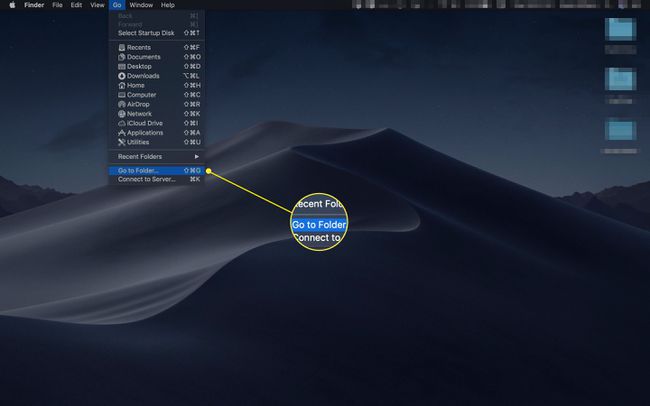
-
Vuonna Siirry kansioon laatikko, tyyppi /Järjestelmä/Kirjasto/Ydinpalvelut/Menu Extras.
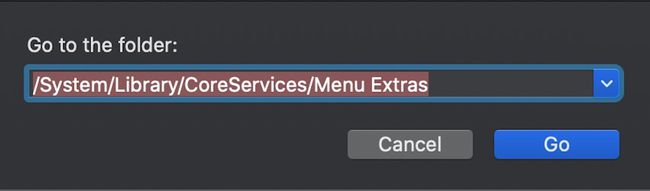
Kirjaston kansioiden nimet ovat kirjainkoolla.
-
Vuonna Menu Ekstrat kansio, kaksoisnapsauta Eject.menu.
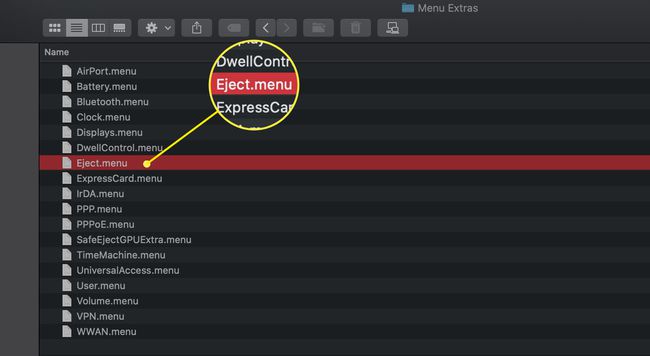
The Poista valikko -kuvake lisätään valikkopalkkiin (kuvake on nuolimerkki, jonka alla on viiva).
-
Valitse Poista valikko -kuvaketta näyttääksesi kaikki Maciin liitetyt optiset asemat. An Avata tai kiinni komento tulee näkyviin kunkin aseman nykyisestä tilasta riippuen.
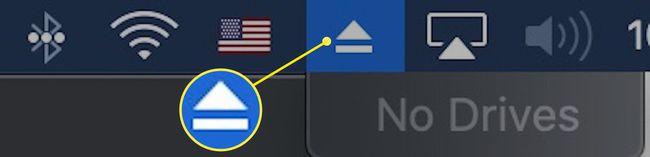
Aseta poistovalikkokuvake valikkopalkkiin
Kuten minkä tahansa muun valikkorivin kuvakkeen, voit sijoittaa sen Poista valikko -kuvake näkyy missä tahansa valikkorivillä. Sijoittaaksesi uudelleen Poista valikko -kuvaketta, paina ja pidä painettuna Komento -näppäintä ja vedä sitten Poista valikko -kuvaketta haluamaasi kohtaan valikkorivillä.
Poista Eject Menu -kuvake valikkopalkista
Poistaaksesi Poista valikko -kuvaketta valikkoriviltä, paina ja pidä painettuna Komento -näppäintä ja valitse ja vedä kuvake pois valikkoriviltä.
